Configure o iMac
Ao configurar seu novo iMac, é possível personalizar certos ajustes, configurar recursos como o Touch ID e transferir dados de outro computador, como um Mac ou PC com Windows. Se você tiver um iPhone ou iPad, poderá configurar rapidamente o Mac usando alguns ajustes existentes e transferir arquivos, fotos, senhas e outros conteúdos no iCloud. Você também pode optar por configurar o Mac como novo, sem transferir nenhum dado ou ajuste de outro dispositivo.
O Assistente de Configuração orienta você pelas configurações necessárias para começar a usar o iMac. Neste manual, você pode encontrar mais orientações sobre o processo de configuração.
Quando a configuração estiver concluída, consulte possíveis próximos passos em Quando tiver terminado de configurar o Mac.
Nota: o Assistente de Configuração facilita a configuração do Mac e não deve levar muito tempo até a finalização. No entanto, se você quiser transferir dados, reserve tempo adicional.
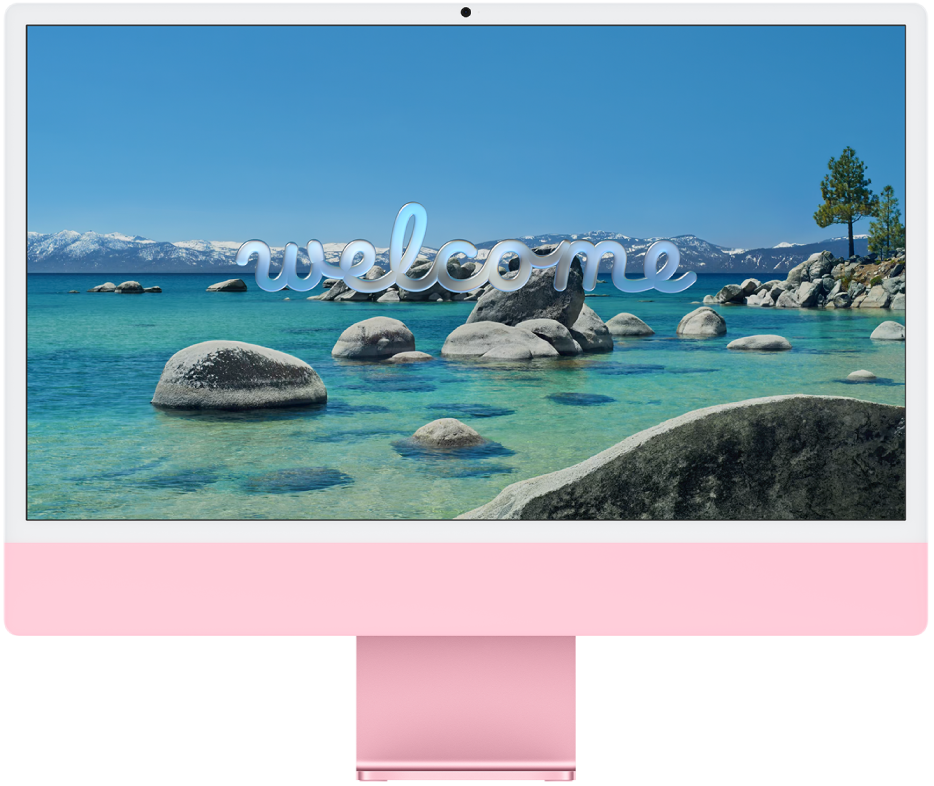
Conecte acessórios ao Mac
Se você ainda não conectou um teclado e mouse ou trackpad ao iMac, será necessário fazê-lo agora para concluir o processo de configuração.
Conecte um teclado e mouse ou trackpad ao iMac. No começo da configuração, você pode conectar e emparelhar um mouse ou trackpad e teclado ao iMac.
Se o novo Mac veio com um Magic Mouse, um Magic Trackpad ou um Magic Keyboard, eles já devem estar emparelhados. Mova o interruptor liga/desliga para ligar o Magic Mouse, o Magic Trackpad ou o Magic Keyboard. Você verá uma luz verde.
Para usar um mouse, trackpad ou teclado que não veio com o Mac, é necessário emparelhá-los. Você também pode usar um cabo para conectar fisicamente o acessório ao Mac. Consulte a documentação que acompanha o acessório para saber como emparelhá-lo ou conectá-lo.
Se você tiver dúvidas adicionais sobre como conectar um mouse, trackpad ou teclado durante a configuração, consulte o artigo de Suporte da Apple Se o teclado ou mouse não conectarem durante a configuração do Mac.
Dica: alguns passos do Assistente de Configuração podem exigir que você role para selecionar uma opção. Se você tem um Magic Mouse ou um Magic Trackpad e não sabe como rolar em um Mac, basta deslizar dois dedos para cima e para baixo no trackpad. Se quiser ajustar os gestos mais tarde, você pode aprender a fazer isso com o Magic Mouse ou o Magic Trackpad.
Inicie o processo de configuração
Primeiro, selecione um país ou região — o que define o idioma e o formato de datas, moedas, temperatura e outros itens. (Para alterar esses ajustes depois, abra os Ajustes do Sistema, clique em Geral na barra lateral e clique em Idioma e Região.)
Em seguida, avance para o próximo passo e escolha como configurar o Mac.
Escolha como configurar o Mac
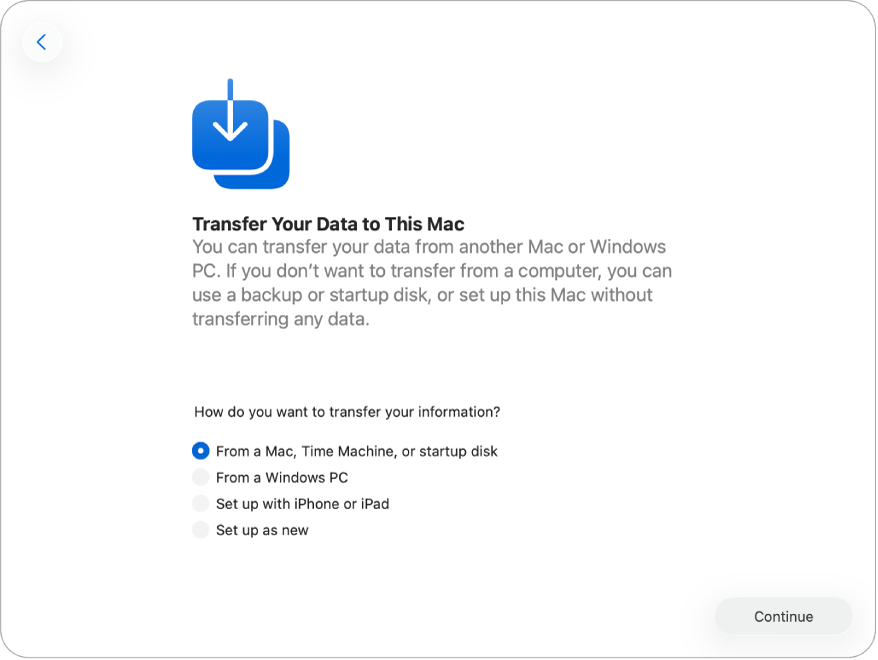
Migre de outro Mac. Você pode migrar seus dados de outro Mac para o novo iMac. Você também pode transferir informações de um backup do Time Machine ou de um disco de inicialização localizado no Mac.
Para transferir dados de outro Mac, abra o Assistente de Migração no Mac do qual os dados serão transferidos. O Assistente de Migração está na pasta Utilitários, na pasta Aplicativos.
Dica: se o Mac do qual você está transferindo os dados tiver o macOS Tahoe ou versão posterior instalado, aparece uma mensagem solicitando que você abra o Assistente de Migração.
Você pode transferir dados das seguintes maneiras:
Sem fio: para transferir informações sem fio de outro Mac para o novo iMac, ambos os computadores devem estar próximos um do outro e conectados à mesma rede Wi‑Fi. Além disso, o outro Mac deve estar com o Bluetooth ativado. Clique na tela de configuração do Mac do qual você está transferindo dados e siga as instruções.
Com um cabo: use um cabo Thunderbolt ou Ethernet para conectar diretamente o iMac ao outro Mac.
Se você estiver usando um cabo Ethernet, talvez precise de um adaptador Ethernet para conectar o cabo ao iMac. Talvez você também precise de um adaptador para conectar o cabo Ethernet a outro Mac, dependendo das portas. Depois de conectá‑los, clique na tela de configuração do Mac do qual você está transferindo os dados e siga as instruções.
Dica: o uso de um cabo pode acelerar o processo de transferência de dados em comparação à transferência sem fio.
De um disco de inicialização ou backup do Time Machine: selecione um disco de inicialização ou backup do Time Machine e siga as instruções na tela.
Para saber mais sobre esse processo, consulte Transferir para um novo Mac com o Assistente de Migração.
Migre de um PC com Windows. Para transferir dados de um PC com Windows, é preciso conectar o Mac e o PC com Windows à mesma rede Wi‑Fi, e o PC com Windows precisa ter o Bluetooth ativado. Também é preciso instalar o Assistente de Migração no PC com Windows. Para baixá‑lo e para saber mais sobre esse processo, consulte Transferir conteúdo do PC para o Mac com o Assistente de Migração.
Para iniciar o processo, abra o Assistente de Migração no PC com Windows. Em seguida, digite o código do Mac no PC com Windows e siga as instruções.
Configure o Mac com o iPhone ou iPad. Para configurar o novo Mac com um iPhone ou iPad, o iPhone deve ter o iOS 18.4 ou posterior, ou o iPad deve ter o iPadOS 18.4 ou posterior. O iPhone ou iPad também deve estar com o Bluetooth e o Wi‑Fi ativados.
Quando aparecer no iPhone ou iPad a opção para configurar o Mac, toque nela e siga as instruções na tela. Esse processo transfere alguns ajustes existentes e traz arquivos, fotos, senhas e outros conteúdos armazenados no iCloud.
Configure o Mac como novo. Ao configurar o Mac como novo, nenhum dado de outros dispositivos é transferido automaticamente. Se quiser transferir dados de um PC com Windows ou Mac em outro momento, consulte Transfira seus dados para um novo Mac.
Personalize ajustes do Mac e configure contas
Ative os recursos de Acessibilidade. Visualize opções de acessibilidade de visão, habilidade motora, audição e capacidades cognitivas ou clique em Agora Não. Para saber mais, consulte Accessibilidade no Mac.
Conecte a uma rede Wi-Fi. Escolha a rede Wi-Fi e digite a senha, se necessário. Caso esteja usando Ethernet, também pode clicar em “Outras Opções de Rede” e seguir as instruções na tela. Talvez você precise de um adaptador Ethernet adicional para conectar o cabo Ethernet ao iMac.
Para alterar a rede Wi-Fi mais tarde, abra os Ajustes do Sistema, clique em Wi-Fi na barra lateral, escolha uma rede e digite a senha, se necessário.
Crie uma conta e senha do Mac. Digite seu nome e crie uma senha. Essas credenciais serão usadas sempre que você precisar desbloquear o iMac ou aprovar outras ações. Você pode adicionar uma dica opcional para ajudar a recuperar a senha, caso a esqueça.
Nota: a sua conta no computador não é igual à sua Conta Apple. No entanto, caso você se esqueça da senha para desbloquear o Mac, será possível usar a Conta Apple para redefini‑la. Para ativar essa possibilidade, selecione “Permitir que a minha Conta Apple redefina esta senha” durante a configuração.
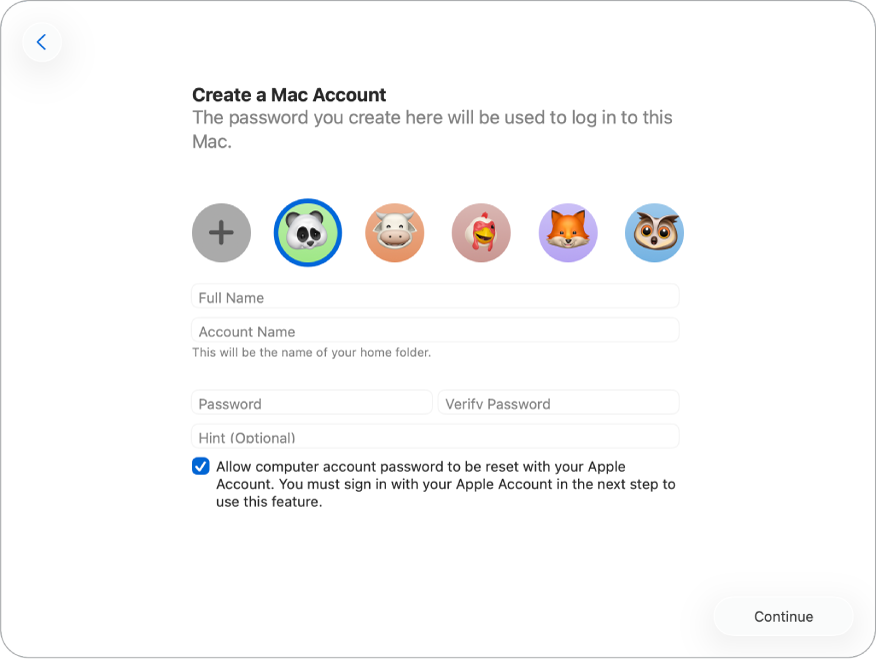
Inicie sessão com sua Conta Apple. Se você já tem outro dispositivo Apple, provavelmente tem uma Conta Apple. Se você não possui uma Conta Apple, pode criar uma agora (é gratuito). Para saber mais, consulte Conta Apple no Mac.
Dica: se você optou por configurar o Mac com o iPhone ou iPad, você automaticamente iniciou uma sessão na sua Conta Apple, mas ainda precisará ler e aceitar os Termos e Condições.
Nesta tela, faça o seguinte:
Se você tiver uma Conta Apple: digite o endereço de e‑mail ou número de telefone e a senha da sua Conta Apple. Você pode receber um código de verificação como parte do processo de início de sessão, portanto, esteja com seus outros dispositivos Apple por perto.
Se você não tiver e desejar criar uma Conta Apple: clique em Criar nova Conta Apple.
Se você esqueceu a senha: clique em “Esqueceu a senha?”
Se você tiver mais de uma Conta Apple: clique em “Usar Contas Apple diferentes para o iCloud e compras de conteúdo da Apple?”
Se você não quiser iniciar a sessão nem criar uma Conta Apple no momento: clique em Configurar Depois. Depois da configuração, você pode iniciar sessão com uma Conta Apple ou criar uma Conta Apple nova. Abra os Ajustes do Sistema e, na barra lateral, clique em Inicie a Sessão na sua Conta Apple.
Nota: depois de iniciar a sessão na sua Conta Apple, leia os termos e condições. Para aceitá-los, selecione a caixa, clique em Concordar e continue.
Termine a configuração do Mac
Após configurar suas contas, é possível personalizar ainda mais o Mac.
Se você configurar o Mac com um iPhone ou iPad — ou se já tiver configurado outro dispositivo com o iOS 15, iPadOS 15 ou macOS 11 ou posterior e tiver iniciado a sessão na sua Conta Apple ao configurar o iMac — poderá usar a opção “Faça Deste o Seu Novo Mac”, que permite aproveitar os ajustes armazenados na sua conta do iCloud para pular vários passos da configuração.
Nota: caso não tenha um iPhone ou iPad com a versão correta do software, esse passo não será exibido. (Não tem certeza qual versão de software está instalada no seu iPhone ou iPad? Consulte Encontrar a versão do software no iPhone, iPad ou iPod touch.)
Siga as instruções na tela para personalizar ajustes como Serviços de Localização, Tempo de Uso e Aparência. Quando você terminar o processo de configuração, o novo iMac estará pronto para ser usado. Veja os próximos passos em Quando tiver terminado de configurar o Mac.